TP-Link TD-W8901Nのポート転送を有効にします
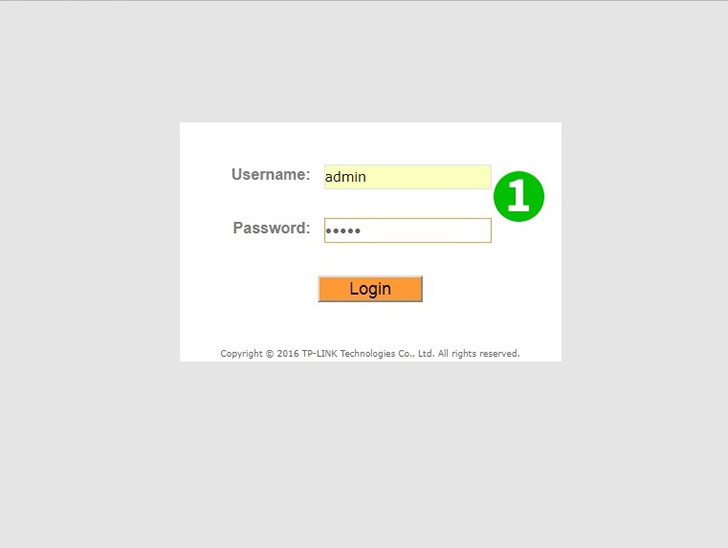
1 ユーザー名とパスワードを使用してルーターにログインします(デフォルトIP: http://tplinkmodem.net-デフォルトのユーザー名/パスワード: admin )
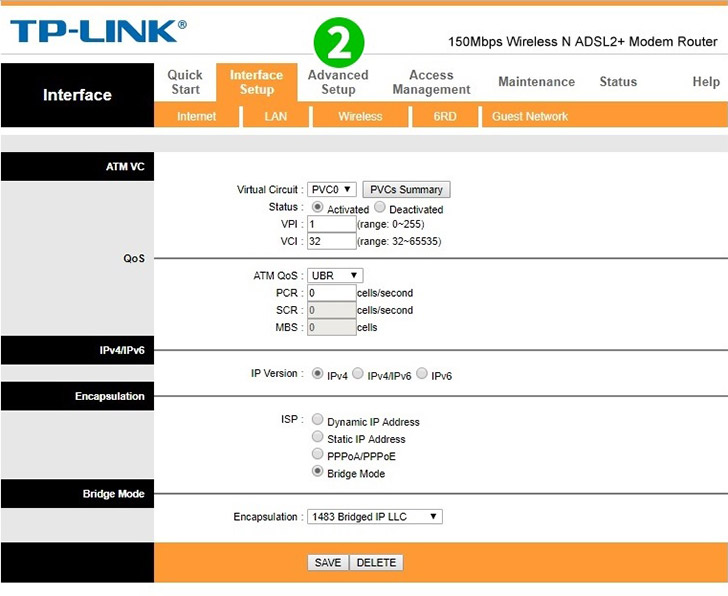
2 上部のメインメニューでAdvanced Setup]をクリックします
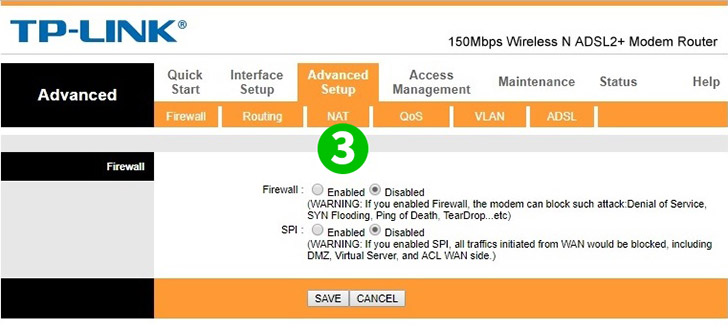
3 「 Advanced Setup 」のすぐ下のメニューで「 NAT 」をクリックしAdvanced Setup
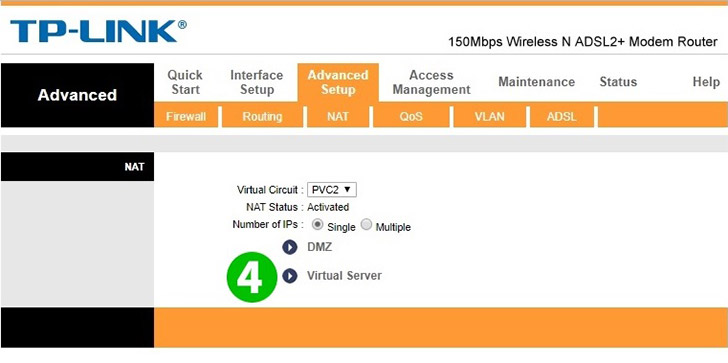
4 「 Virtual Server 」をクリックしVirtual Server
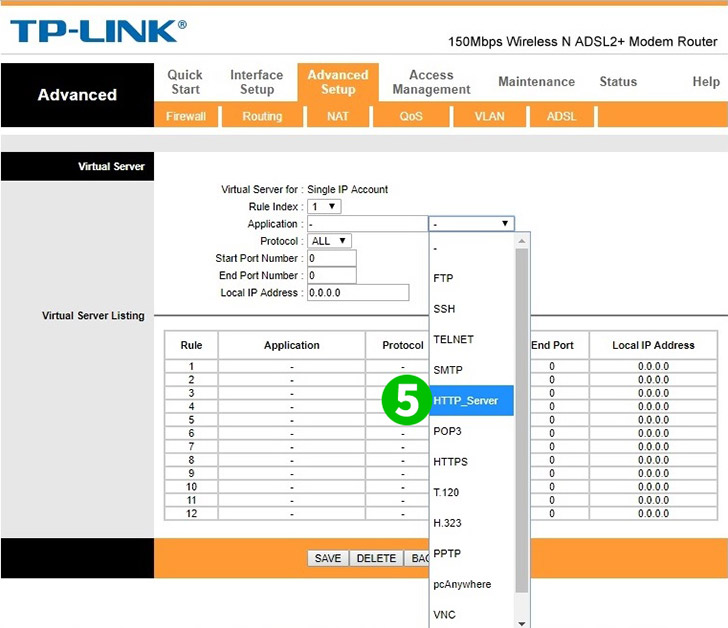
5 Common Service portとしてHTTP_Serverを選択しCommon Service port (他のすべてのパラメーターは自動的にロードされます)
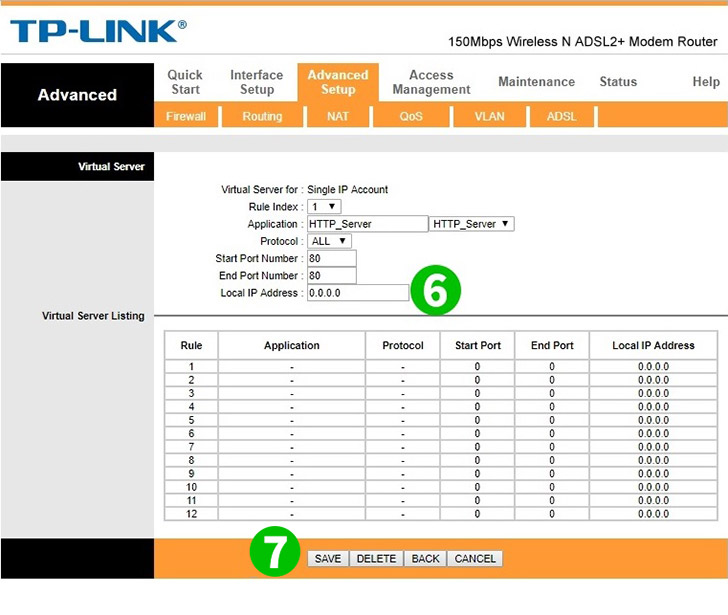
6 [IP AddressフィールドにcFos Personal Netが実行されているコンピューターの(できれば静的な)IPを入力します。
7 「 Save 」ボタンをクリックします
これで、コンピューターのポート転送が構成されました!
TP-Link TD-W8901Nのポート転送を有効にします
TP-Link TD-W8901Nのポート転送のアクティベーションに関する説明